

Escrito por Nathan E. Malpass, Última actualización: 2 de julio de 2021
Atrás quedaron los días en los que había que esperar semanas o meses para enviar un mensaje por correo postal. En la actualidad, nos conectamos con otras personas a través de aplicaciones de mensajería instantánea como WhatsApp o Messenger.
Y algunos de estos mensajes son importantes. Por eso es posible que quieras transferir mensajes de WhatsApp (Android a Android). Le daremos un resumen de cómo hacerlo aquí. Pero primero, hablemos de la mensajería instantánea en unas pocas frases.
Enviar mensajes en un instante es popular hoy en día con el auge de la tecnología. Internet ha hecho posible la comunicación a través de mensajes de texto, llamadas de audio e incluso videollamadas. Es por eso que las personas han acumulado una gran cantidad de datos en forma de mensajes en sus dispositivos.
Aquí, hablaremos sobre la transferencia de estos datos de mensajes de WhatsApp de un dispositivo Android a otro. Si desea transferir otros mensajes, puede consultar otro articulo. ¡Empecemos a hablar de las cosas reales!

Parte 1. ¿Qué es WhatsApp?Parte 2. Cómo transferir mensajes de WhatsAppParte 3. Cómo transferir datos de WhatsApp de Android a Android sin Google Drive
WhatsApp se lanzó en 2009 y se ha convertido en una de las aplicaciones más populares en lo que respecta a la mensajería de voz y texto. Se especializa en mensajería en múltiples tipos de plataformas y es totalmente gratuito.
La mensajería entre diferentes tipos de dispositivos móviles y computadoras es posible a través de WhatsApp. Es popular para proteger la privacidad entre los usuarios y utiliza tecnología de cifrado de extremo a extremo. Además, permite llamadas internacionales gratuitas a través de Internet.
Sirve a más de 2 mil millones de personas en unos 180 países de todo el mundo. Además, sus usuarios activos a diario son más de 500 millones. La aplicación domina alrededor de 112 países, mientras que Messenger gana el liderazgo en aproximadamente 57 países.
Los competidores de WhatsApp incluyen línea, Charla kakao y WeChat, entre otros. Sin embargo, WhatsApp parece haber ganado el control del mercado gracias a sus características. Proporciona actualizaciones de vez en cuando para facilitar la mensajería a su base de usuarios.
Por lo tanto, si eres un ávido fanático de la plataforma y quieres transferir mensajes de WhatsApp (de Android a Android), entonces estás en la mejor página web que podrías estar. Le brindaremos la orientación que necesita para realizar esta tarea.
Hay dos métodos para transferir mensajes de WhatsApp (de Android a Android). Estos dos métodos implican usar Google Drive y hacerlo manualmente en su computadora. A continuación se encuentran los dos métodos mencionados que lo ayudarán con la transferencia:
Las versiones más recientes de la aplicación le permiten realizar copias de seguridad automáticas en Google Drive. Por lo tanto, puede transferir fácilmente el historial de chat o mensajes entre dos dispositivos. Estos son los pasos sobre cómo hacerlo:
Cuando WhatsApp se reinstala en otro dispositivo, solicita a los usuarios que restauren los mensajes multimedia y los chats de Google Drive. Los mensajes (chats), incluidos los contactos, aparecerán en la aplicación al instante. Luego, los archivos multimedia se descargarán en los procesos en segundo plano.
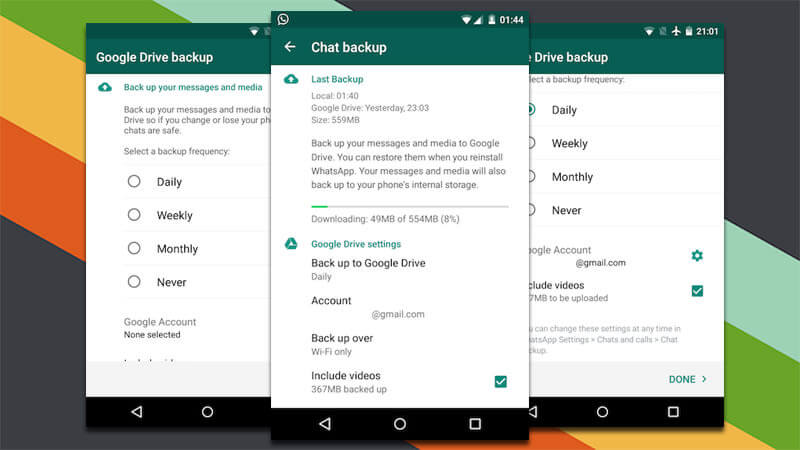
Si quieres hacer las cosas de la forma tradicional, este es el método para ti. Para este, necesita una tarjeta SD que transferirá de un dispositivo a otro. Estos son los pasos para transferir manualmente los mensajes de WhatsApp (Android a Android):
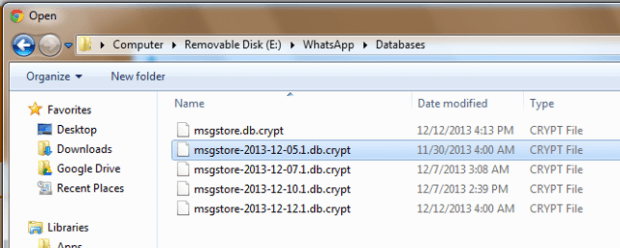
Aquí hay otra forma de hacerlo sin una tarjeta SD o de memoria:
Si desea copiar mensajes de iOS a PC o de Android a PC, puede usar Transferencia de teléfono FoneDog. Es una gran herramienta que te ayuda a transferir diferentes tipos de datos. Los formatos de datos admitidos incluyen fotos, audio, videos, contactos y mensajes.
El software transfiere datos a altas velocidades. Además, es compatible con múltiples plataformas como Android e iOS. También es compatible con computadoras con Windows. iPhones, iPads, Samsung, HTC, Google, Xiaomi y Huawei, entre otros dispositivos, también son compatibles con él. Aquí tiene un ejemplo sobre la transferencia de mensajes de texto desde el iPhone a una computadora usando FoneDog Phone Transfer.
Transferencia de teléfono
Transfiere archivos entre iOS, Android y PC con Windows.
Transfiera y respalde mensajes de texto, contactos, fotos, videos, música en la computadora fácilmente.
Totalmente compatible con iOS 13 y Android 9.0.
Descargar gratis

La gente también LeerCómo transferir datos entre LG y Samsung en 2021Guías 2021 sobre la transferencia de archivos de Android en Windows 10
Esta guía le ha dado pasos sobre cómo transferir mensajes de WhatsApp (Android a Android). Obtener un teléfono nuevo es emocionante. Pero lleva mucho tiempo configurarlo. Es por eso que nuestra guía aquí lo ayudará a configurar su WhatsApp en el nuevo teléfono.
Si simplemente desea transferir mensajes desde iOS o Android a una computadora, puede consultar FoneDog Phone Transfer. Es un software versátil y fácil de entender que ayuda a transferir datos entre diferentes dispositivos. ¡Échale un vistazo ahora!
Comentario
Comentario
Transferencia de teléfono
Con el teléfono fonedog, los datos del iPhone, Android, Ios y PC se pueden transferir a cualquier lugar sin perderlos.Me gustan las fotos, las noticias, la libreta de direcciones, la música, etc.
descarga gratuitaHistorias de personas
/
InteresanteOPACO
/
SIMPLEDificil
Gracias. Aquí tienes tu elección:
Excellent
Comentarios: 4.8 / 5 (Basado en: 85 El número de comentarios)